
Petunjuk Pengguna Kontrol Suara, Kontrol Pengalihan, dan Papan Ketik Aksesibilitas
untuk macOS Big Sur
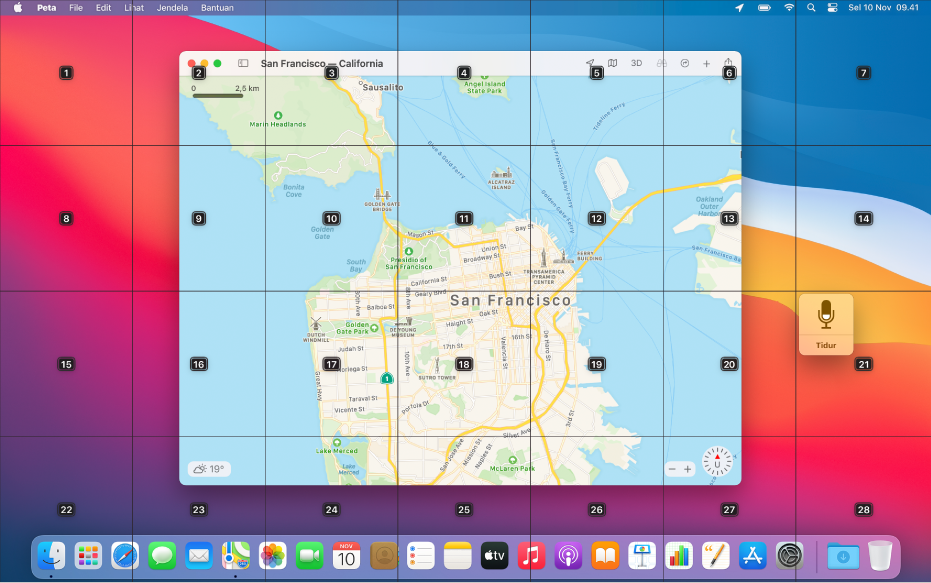
Kontrol Suara
Dengan Kontrol Suara, Anda dapat mengucapkan perintah untuk mendiktekan dan mengerjakan teks, menavigasikan desktop serta app, dan mengontrol Mac Anda.

Kontrol Pengalihan
Jika Anda menggunakan perangkat adaptif, Kontrol Pengalihan akan memudahkan Anda untuk memasukkan teks, berinteraksi dengan item di layar, dan mengontrol Mac Anda.
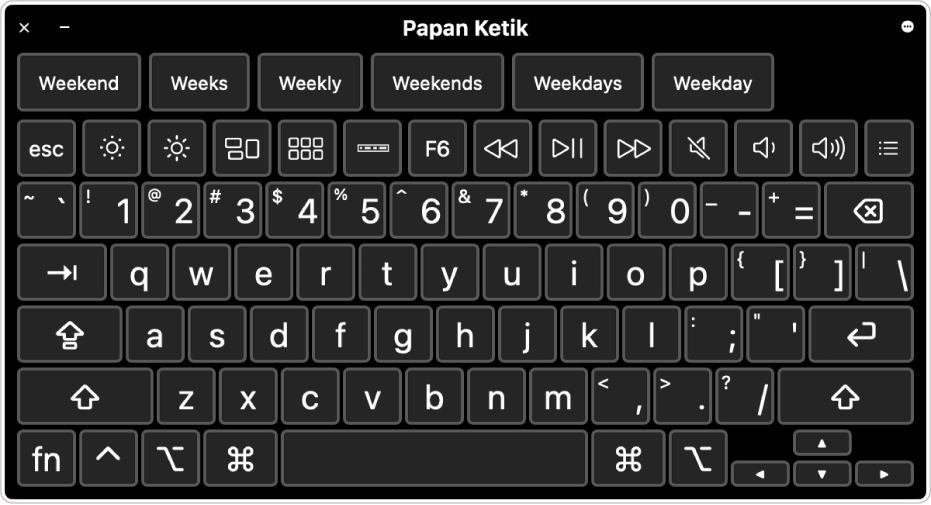
Papan Ketik Aksesibilitas
Jika Anda mengalami kesulitan dengan papan ketik fisik, Papan Ketik Aksesibilitas (dengan Tetap) memudahkan Anda untuk menavigasi macOS dan memasukkan teks.
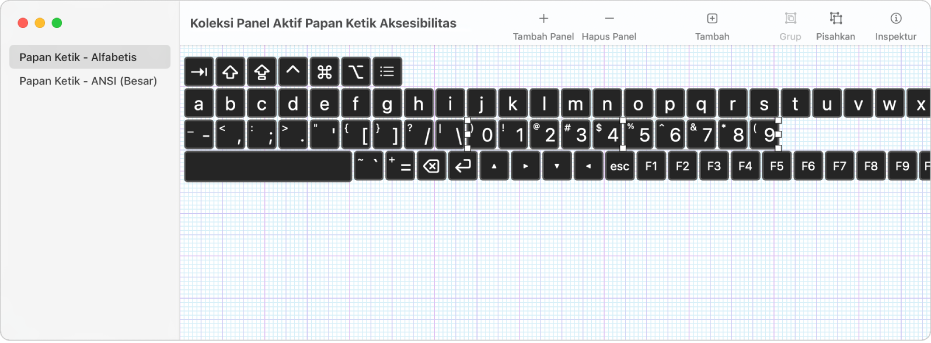
Editor Panel
Dengan Editor Panel, Anda dapat membuat panel khusus untuk digunakan dengan Kontrol Pengalihan atau Papan Ketik Aksesibilitas di Mac Anda.
Untuk menjelajahi Petunjuk Pengguna kontrol Suara, Kontrol Pengalihan, dan Papan Ketik Aksesibilitas, klik Daftar Isi di bagian atas halaman, atau masukkan kata atau frasa di bidang pencarian.
Jika Anda membutuhkan bantuan lainnya, kunjungi situs web Dukungan Aksesibilitas Apple.